WEBNODE
WebNode es un servicio que nos permite crear un sitio web, sin el más mínimo conocimiento técnico sobre el tema. Las posibilidades que nos ofrece este sitio para crear una página web son muchas.

Tienen una serie de herramientas que nos permiten agregar distinto contenido, con solo arrstrar y soltar los elementos. Si bien el concepto de WebNode no es nuevo, podemos decir que este servicio es uno de los más completos en su tipo. Es muy facil de usar y es totalmente interactivo.
Posee más de 40 templates, muchos de los cuáles presentan un aspecto muy profesional. Desde la barra de tareas del editor, podemos arrastrar y soltar nuevo contenido como encuestas, foros, artículos, catálogos, widgets como por ejemplo PayPal, galería de fotografías, listas dinámicas y mucho más.
Igualmente si lo creemos necesario, nos permiten subir nuestros templates, con lo que se nos abren más posibilidades para adaptar el sitio a nuestro gusto y necesidad.
Un muy buen servicio, con el cuál en pocos minutos podemos armar un sitio profesional.
CREACIÓN DE UNA PÁGINA WEB CON WEBNODE
Esta es un pequeña guia muy sencilla que sólo pretende enseñar cómo hacer una web y algunas nociones básicas de funcionamiento. Por supuesto existen más funciones como insertar presentaciones, documentos... Como tarea de esta guia se puedes intentar crear una pagina web e insertar algunas entradas que contengan enlaces, imágenes y vídeos. Si te surgen dudas mientras lo haces, no dudes en preguntar al tutor/a y cuando lo tengas, envíalo para que te lo corrija.
¿Cómo crear una web desde Webnode?
1º Vamos a nuestro navegador ya sea Internet Explorer o Google Chome y escribimos en la barra de direcciones la siguiente dirección Webnode.es saldrá una página como esta.
Ahora, nos crearemos una cuenta. Lo primero es elegir el nombre de nuestro Proyecto, es importante elegirlo bien porque luego, la dirección de nuestra web y que daremos a todo el mundo será www.MIPROYECTO.webnode.es, introduciremos también una dirección de correo y una contraseña (no tiene que ser la misma del correo).

2. Elige una plantilla
El sistema te ofrece amplias posibilidades a la hora de elegir la plantilla. Haz clic en “Plantillas” en la barra de herramientas del editor y elige la que más te guste. Webnode ofrece más de mil diseños.

3.- Luego pondremos el Nombre inicial y un slogan que aparecerá en la cabecera de nuestra web y elegiremos también el idioma de la web. Pulsamos en el botón continuar.
4.- La estructura de la web
La estructura de tu web es muy importante para la comodidad de los visitantes. Primero lee mi artículo sobre consejos para hacer una web y su estructura. Después crea el menú en el editor con tan solo un clic en “Editar menú”. Podrás crear nuevos apartados del menú, subapartados, en fin, crear toda la jerarquía de tu web.

Por último, Webnode, nos ofrece la posibilidad de crear por nosotros algunas páginas. La mejor opción, sin embargo, es borrar todas las páginas y luego crear sólo las que nos interesen. Pero pueden dejar las mas importantes. Le damos clic en terminar y listo ya tendremos nuestra propia página web, automáticamente nos enviara al editor, pero no te preocupes ahí mismo te van guiando como crear la página perfecta, puedes añadir artículos, encuestas, widgets, videos, foros, entre muchas otras, podrás ver tu web en www.MIPROYECTO.webnode.es
5. Ponle contenido a tu web
El contenido lo puedes añadir fácilmente arrastrando los iconos de la barra de herramientas al sitio que desees.

¿Qué puedes insertar?
Texto e imágenes – en cualquier sitio de tu web puedes añadir textos, imágenes, enlaces y archivos listos para descargar.
Encuestas – puedes arrastrar el icono de “Encuestas” y crear una encuesta para los visitantes
Fotogalerías – las fotos son lo más importante en una web y por eso no puede faltar la función de Fotogalerías
Widgets – esta opción de poner widgets (códigos embebidos) multiplica las opciones de edición de tu sitio. Puedes insertar videos, mapas, presentaciones o botones de redes sociales.
· Pues editar los artículos con el editor moderno, que te permitirá poner enlaces, imágenes, subir archivos, crear tablas etc todo muy facil y rápido con la tecnología de Webnode.

· ¿Cómo crear más páginas en nuestro sitio web?
Precisamente una de las ventajas de una web frente a un blog, es la posibilidad de que contenga varias páginas que formen una estructura de árbol, es decir, cuelguen unas de otras. Eso nos puede servir para ordenar recursos para un curso completo en nuestra página web.
Para crear una nueva página pulsaremos en el botón "Nuevo" del editor.
· Nos aparecerá una nueva ventana en la que pondremos el nombre de la página y, muy importante, cuál es la página de la que queremos que cuelgue. Las primeras páginas tendrán que colgar de la página Inicio que es la de presentación, pero las siguientes podrán ir colgando de las nuevas que vayamos creando. En nuestro ejemplo crearemos una página "Tema 1. Enteros" y otra "Tema 2. Fracciones" que colgarán de Inicio y después una nueva página "Operaciones con enteros" que colgará de la del Tema 1. Elegiremos blank page, si queremos una página en blanco. No hay que olvidar pulsar sobre Publicar cada vez que hagamos un cambio.
· ¿Cómo insertar enlaces?
Si queremos que nuestro sitio sea mas ordenado seguramente necesitaremos colocar enlaces que dirijan a otras paginas. Es muy sencillo, escribiremos la palabra sobre la que queremos que esté el enlace, la marcaremos con el ratón y pulsaremos sobre el botón de enlace del editor con el icono de un mundo.

· Se nos abrirá una nueva ventana donde pegaremos la dirección web a la que dirigirá nuestro enlace.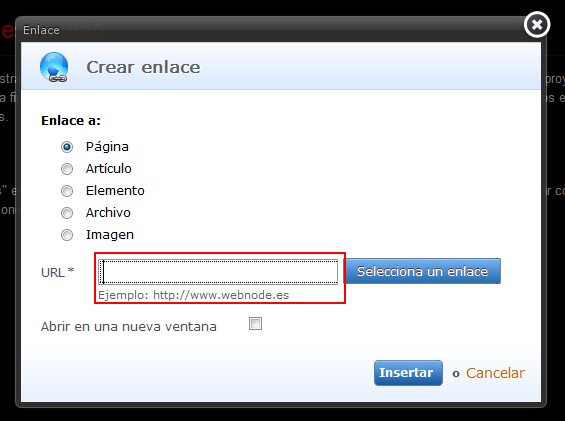
· ¿Cómo insertar imágenes en nuestras páginas?
En primer para insertar imágenes en nuestra web nos tenemos que ir al editor de artículo y como en los enlaces le damos clic al icono de imagen junto al mundo.

Se nos abrirá una nueva ventana en la que pulsaremos el botón que se encuentra arriba a la izquierda "Subir imágenes" podemos subir varias imágenes a la vez pulsando CTRL+ el clic en la foto
Luego esperamos a que se suba completa, para insertar la imagen haremos clic sobre ella, pero antes conviene ajustarle el tamaño, para eso elegiremos propiedades en el menú de la imagen.
